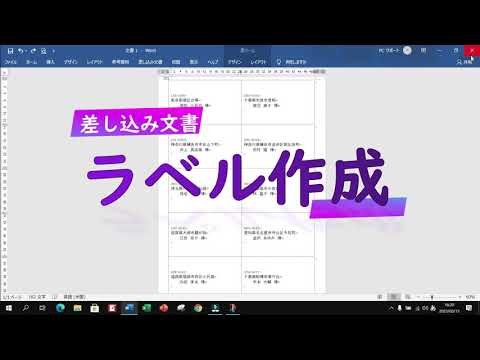
コンテンツ
あなたのゲストにペンを使用させるよりもプロで読みやすい名前でラベルを印刷するのにWordを使用してください。さらに、印刷されたラベルは、登録された参加者が会議またはクラスに到着したときに特に便利です。 Wordによるラベル印刷の最も難しい部分は、フォーマットを設定し、プリンタで正しい名前の種類を使用することです。最初は、プロジェクト全体の前に1枚だけ印刷して設定を確認してください。
説明書

-
Microsoft Wordで新しい文書を開きます。文書を開いたままにして、オプションメニューにアクセスします。
-
[一致]タブの[作成]グループから[ラベル]をクリックします。
-
[オプション]を選択し、次に[ラベルオプション]を選択します。プリンタ、使用しているラベルのブランド、およびラベルに対応する製品番号を選択してください。あなたが製品を見つけることができないならば、あなたのタグを測定して、リストの中で最も近いオプションを選んでください。 [住所]欄は空白のままにします。 [OK]を選択してダイアログボックスを閉じます。
-
印刷オプションで[同じラベルの全ページ]をクリックします。
-
[新規文書](新規文書)をクリックしてWord文書を作成します。ここでWordの表とともに表示される[名前ラベル]ページを選択できます。テーブルの行を表示するには、[グループ]テーブルの[レイアウト]タブの[テーブルツール]で[グリッド線の表示]を選択します。
-
各ラベルの名前を入力し、フォントとWordフォーマットを使用してください。 「保存」アイコンをクリックして作業を保存します。
-
ラベルを印刷するには、[プリンタ]アイコンを選択します。初めて印刷するときは、1ページだけ印刷して、形式とラベルが適切かどうかをテストします。
必要なもの
- 印刷用ラベルシート